Configurarea și utilizarea aplicației Contacte iCloud
Cu iCloud, poți avea contactele și în buzunar, și pe desktop. Când adaugi sau actualizezi un contact, iCloud face modificarea pe toate dispozitivele.
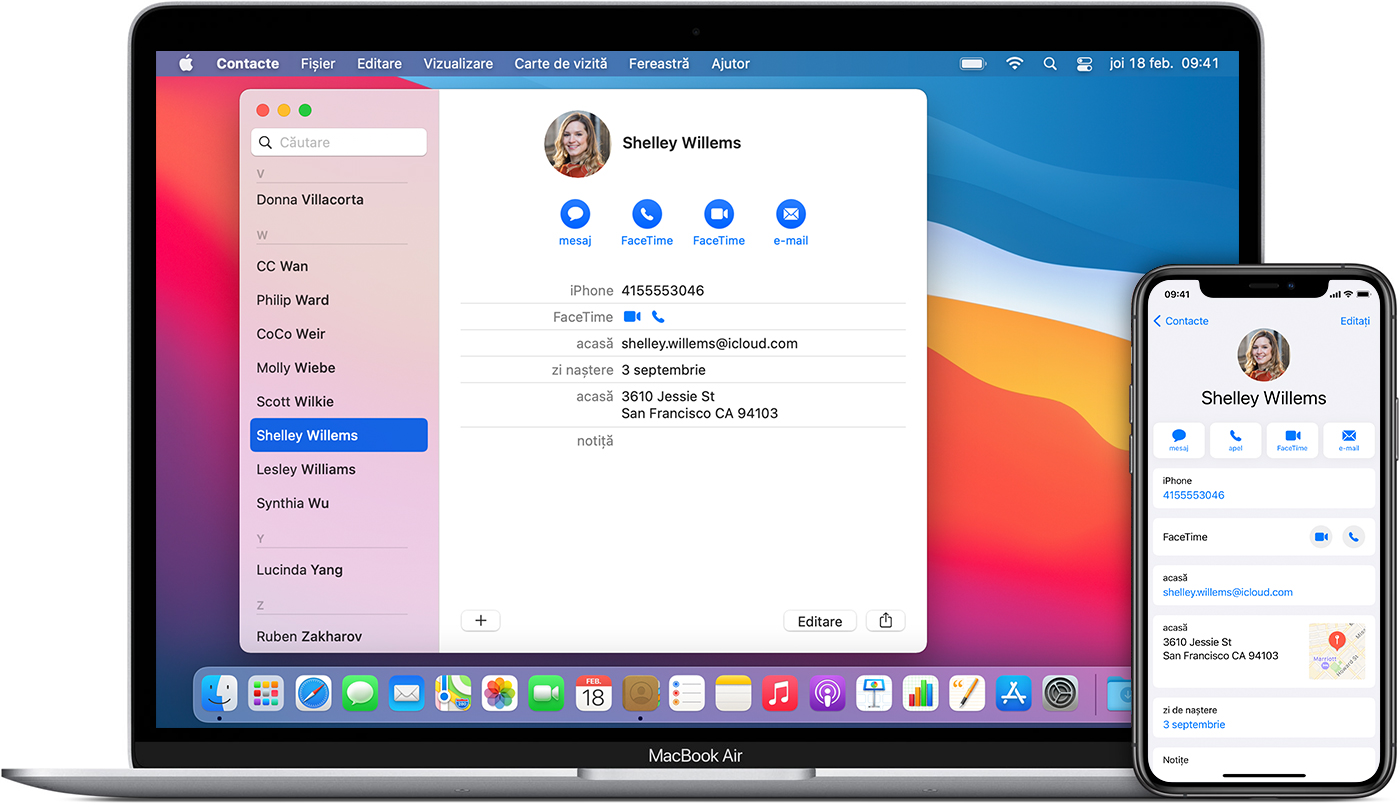
Configurarea aplicației Contacte iCloud
Atunci când activezi Contacte iCloud, toate informațiile* stocate pe dispozitive separate se încarcă în iCloud. Dacă dezactivezi Contacte iCloud, informațiile tale nu vor fi transferate automat din iCloud înapoi pe dispozitivul tău.
Pe iPhone, iPad sau iPod touch
Accesează Configurări > [numele tău] > iCloud.
Activează Contacte.
Când ți se solicită să alegi opțiunea Îmbinați sau Anulați, atinge Îmbinați.
Toate informațiile stocate în aplicația Contacte se încarcă în iCloud.
Pe un computer Mac
Din bara de meniu din partea de sus a ecranului computerului, alege meniul Apple () > Preferințe sistem, apoi fă clic pe ID Apple. Dacă folosești macOS Mojave sau o versiune anterioară, nu este necesar să faci clic pe ID Apple.
Fă clic pe iCloud.
Selectează Contacte.
Toate informațiile* stocate în aplicația Contacte se încarcă în iCloud.
În iCloud.com sau iCloud pentru Windows
După ce activezi Contacte iCloud pe iPhone, iPad, iPod touch sau Mac, contactele tale se încarcă în iCloud. Poți găsi sau edita contactele în iCloud.com sau în iCloud pentru Windows. Modificările efectuate se actualizează automat pe celelalte dispozitive.
Dacă dezactivezi Contacte iCloud pe iPhone, iPad, iPod touch sau Mac, contactele nu se vor șterge din iCloud, nu se vor actualiza automat, iar modificările pe care le faci nu se vor actualiza pe celelalte dispozitive.
Adăugarea contactelor din conturi terțe
Dacă stochezi contacte într-un serviciu de e-mail terț, poți să adaugi contul de e-mail pe dispozitivul iPhone, iPad sau iPod touch. Apoi, verifică dacă aplicația Contacte este activată.
Utilizarea aplicațiilor Finder sau iTunes pentru sincronizarea contactelor
Dacă nu vrei să-ți gestionezi contactele cu iCloud sau dacă vrei să faci o singură sincronizare, sincronizează manual contactele cu Finder sau iTunes.
Când sincronizezi contactele cu Finder sau iTunes, informațiile sunt stocate local pe dispozitivele tale. Pot exista diferențe între informații dacă actualizezi unul dintre dispozitive între sincronizări. De exemplu, dacă ștergi contactele din computer după sincronizarea cu dispozitivul iPhone, iPad sau iPod touch, aceste contacte vor fi șterse și de pe dispozitivul iOS sau iPadOS la următoarea sincronizare cu computerul.
Dacă ai probleme la configurarea aplicației Contacte iCloud
Actualizează dispozitivul iPhone, iPad sau iPod touch la cea mai recentă versiune de iOS și iPadOS și computerul Mac la cea mai recentă versiune de macOS.
Asigură-te că ești autentificat pe iCloud cu același ID Apple pe toate dispozitivele.
Configurează iCloud pe toate dispozitivele. Dacă ai un PC, descarcă iCloud pentru Windows.
Asigură-te că ești conectat la Wi-Fi sau că ai o conexiune activă celulară sau la internet.
Află ce trebuie să faci dacă vezi contacte duplicate după configurarea aplicației Contacte iCloud.
Obține ajutor dacă aplicația Contacte iCloud nu se sincronizează.
Informațiile despre produsele care nu sunt fabricate de Apple sau despre site-urile web independente care nu sunt controlate sau testate de Apple sunt furnizate fără recomandare sau aprobare. Apple nu își asumă nicio responsabilitate în ceea ce privește selectarea, funcționarea sau utilizarea site-urilor web sau produselor de la terți. Apple nu face niciun fel de declarații privind acuratețea sau fiabilitatea site-urilor web terțe. Contactează furnizorul acestor produse pentru a obține mai multe informații.